Um serviço de sobreposição ponderada referencia um serviço de imagem que é baseado em um conjunto de dados do mosaico. O serviço de sobreposição ponderada permite a você sobrepor as camadas de raster dentro deste conjunto de dados do mosaico para identificar áreas baseadas em seus critérios. O conjunto de dados do mosaico deve conter campos, informações e propriedades específicas para habilitar a sobreposição baseado em locais e critérios.
Consulte Preparar seus dados para informações sobre como criar e configurar seus conjuntos de dados raster para inclusão em um serviço de sobreposição ponderada. Tenha certeza de seguir as instruções neste documento antes de continuar com o fluxo de trabalho esboçado abaixo.
Após você preparar seus dados e gerar um conjunto de rasters geoTIFF, crie algumas informações adicionais sobre estes rasters antes de adicioná-los em um novo conjunto de dados de mosaico. As informações adicionais são utilizadas para descrever camadas de raster dentro de um serviço de sobreposição ponderada. Isto inclui um título da camada de raster, intervalos do valor de entrada, mapeamento para uma escala de adequação de saída e rótulos de intervalo para exibir dentro do serviço de sobreposição ponderada. Cada camada de raster adicionada a um serviço de sobreposição ponderada deve ter estas informações adicionais.
Este documento descreve como criar estas informações adicionais utilizando a ferramenta Configurar Campos de Raster. Também detalha como criar um novo mosaico e adicionar suas camadas de raster utilizando a ferramenta Construir Conjuntos de Dados do Mosaico. Esta ferramenta adiciona camadas de raster em um novo conjunto de dados do mosaico, preenche campos específicos para um serviço de sobreposição ponderada com informações criadas pela ferramenta Configurar Campos de Raster e define um valor de propriedade-chave no mosaico.
Ambos Configurar Campos de Raster e Construir Conjuntos de Dados do Mosaico são parte da caixa de ferramentas Serviço de Sobreposição Ponderada do Raster.
Definir dados de campo da camada de raster utilizando a ferramenta Configurar Campos de Raster
Cada camada de raster dentro do conjunto de dados do mosaico no serviço de sobreposição ponderada deve apresentar determinadas informações. Estas informações permitem ao serviço exibir os critérios inerentes em cada camada de raster para sobreposição e análise. A sobreposição ponderada exige que intervalos de dados de entrada sejam mapeados para uma escala de adequação comum de saída. Isto permite que múltiplas células de diferentes camadas de raster sejam pesadas e somadas em uma pontuação de adequação. Além disso, para ajudar a interpretar os valores nesta pontuação de adequação, adicione rótulos de intervalo para cada camada de raster do conjunto de dados do mosaico no serviço de sobreposição ponderada. Por exemplo, suponha que você tenha um raster com valores de 0 até 100 e as seguintes classificações:
- 0—Sem Dados
- 1–20—Muito ruim
- 21–40—Ruim
- 41–60—Médio
- 61–80—Bom
- 81–100—Excelente
Baseado nestes valores, utilize a ferramenta Configurar Campos de Raster para criar informações da camada de raster como segue:
| Nome do campo | Valor |
|---|---|
| InputRanges | 1,21,21,41,41,61,61,81,81,101 |
| OutputValues | 1,3,5,7,9 |
| NoDataRanges | 0,1 |
| RangeLabels | Very Poor,Poor,Average,Good,Excellent |
| NoDataRangeLabels | Sem Dados |
Anotação:
No campo InputRanges, A extremidade inferior de cada intervalo é inclusiva e a extremidade superior é exclusiva. Por exemplo, o intervalo 1–20 será especificado como 1,21. Os valores nos campos InputRanges e OutputValues devem ser inteiros e delimitados por vírgula. Além disso, não deve haver espaços entre valores nas listas delimitadas por vírgula.
Você deve executar a ferramenta Configurar Campos de Raster para cada camada de raster incluída no seu serviço de sobreposição ponderada. As seguintes etapas detalham como utilizar a ferramenta Configurar Campos de Raster para adicionar informações da camada de raster para utilizar em um serviço de sobreposição ponderada. Cada parâmetro deve ser considerado necessário, a menos que indicado como opcional nas etapas abaixo.
- Adicione suas camadas de raster no ArcMap e salve um novo documento de mapa (*.mxd).
- Clique duas vezes na ferramenta Configurar Campos de Raster na caixa de ferramentas Serviço de Sobreposição Ponderada do Raster.
- Na lista suspensa Raster de Entrada, escolha um conjunto de dados raster.
- Na caixa de texto Título, digite um título para exibir esta camada de raster no serviço de sobreposição ponderada.
- Opcionalmente, na caixa de texto Descrição, digite uma descrição para esta camada de raster. A descrição aparece como um pop-up de informações no serviço de sobreposição ponderada quando o serviço é acessado a partir do GeoPlanner.
- Opcionalmente, na caixa de texto Metadados, digite informações de metadados que descrevam esta camada de raster no serviço de sobreposição ponderada.
- Opcionalmente, na caixa de texto URL, digite a URL para uma camada de imagem hospedada. A camada aparece como um botão de visualização no serviço de sobreposição ponderada quando o serviço é acessado do GeoPlanner. Utilize este campo para fornecer funcionalidade de visualização para camadas de raster do seu conjunto de dados do mosaico no seu serviço de sobreposição ponderada. Você deve compartilhar cada camada de raster que você deseja visualizar como um serviço de imagem.
- Na caixa de texto Intervalos de Entrada, digite uma lista separada por vírgulas de limites do intervalo de entrada a partir do seu Raster de Entrada. Valores dentro desta lista de limites do intervalo são formatados como min-value,max-value,min-value,max-value. Por exemplo, para um raster com valores de 1-60, um intervalo de entrada pode ser 1,21,21,41,41,61. Isto descreve três intervalos—1-20, 21-40 e 41-60. Os valores dentro do intervalo de entrada são mínimo–inclusivo e máximo–exclusivo.
- Na caixa de texto Valores de Saída, digite uma lista de valores de saída separados por vírgulas. Os valores dentro desta lista representam uma escala de adequação. Os valores na caixa de texto Intervalos de Entrada são mapeados para estes valores. Por exemplo, os valores na caixa de texto Intervalos de Entrada da etapa 8, 1,21,21,41,41,61, podem ser mapeados para uma escala de adequação de 1,3,5. Isto significa que valores no intervalo de 1-20 mapeiam para o valor da escala de adequação de 1. Valores no intervalo de 21-40 mapeiam para o valor da escala de adequação de 3. Valores no intervalo de 41-60 mapeiam para o valor da escala de adequação de 5. O número de valores de saída deve ser exatamente a metade do número de intervalos de valores de entrada.
- Opcionalmente, na caixa de texto Intervalos Sem Dados, digite uma lista de valores Sem Dados separados por vírgulas. Esta lista identifica valores dentro de uma camada de raster que são considerados como valores de dados dentro do serviço de sobreposição ponderada. Os valores dentro do intervalo são mínimo–inclusivo e máximo–exclusivo.
- Na caixa de texto Rótulos do Intervalo, digite uma lista de rótulos separados por vírgulas que aparecem com seus intervalos de entrada. Por exemplo, configurar rótulos de intervalo de Pouco, Médio, Muito com Intervalos de Entrada da etapa 8, 1,21,21,41,41,61 exibe Pouco para intervalo 1-20, Médio para intervalo 21-40 e Muito para intervalo 41-60. Sua ferramenta deve ser semelhante a seguinte captura de tela.
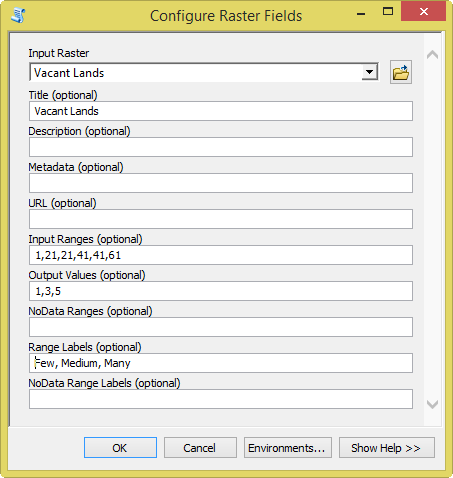
- Opcionalmente, na caixa de texto Rótulos de Intervalo Sem Dados, digite uma lista de rótulos separados por vírgulas para exibir com seus Intervalos Sem Dados.
- Clique em OK.
A ferramenta Configurar Campos de Raster crie um arquivo auxiliar que contém as informações que você especificou. Este arquivo é utilizado pela ferramenta Construir Conjunto de Dados do Mosaico para preencher campos dentro do mosaico.
Criar um conjuto de dados do mosaico e adicionar informações de campo da camada de raster
Na seção anterior, você gerou informações de campo para cada camada de raster que você adicionará no conjunto de dados do mosaico. Como mencionado acima, um serviço de sobreposição ponderada referencia um serviço de imagem que é baseado em um conjunto de dados do mosaico. As camadas de raster e os critérios gerados pela ferramenta Configurar Campos de Raster representam os critérios que estarão disponíveis para modelagem dentro de um serviço de sobreposição ponderada. Na seguinte seção, você utilizará a ferramenta Construir Conjunto de Dados do Mosaico para criar um novo conjunto de dados do mosaico, adicionar camadas de raster e preencher os campos com as informações criadas nas etapas anteriores.
- Clique duas vezes na ferramenta Construir Conjunto de Dados do Mosaico na caixa de ferramentas Serviço de Sobreposição Ponderada do Raster.
- Na caixa de texto Documento de Mapa ou Pasta, navegue até o local do documento de mapa que você salvou na etapa 1 na seção Definir dados de campo da camada de raster utilizando a ferramenta Configurar Campos de Raster acima.
- Na caixa de texto Geodatabase de Saída, navegue até um arquivo geodatabase que armazenará seu conjunto de dados do mosaico.
- Na caixa de texto Nome do Conjunto de Dados do Mosaico, digite um nome para seu novo conjunto de dados do mosaico. Sua ferramenta deve ser semelhante à seguinte captura de tela:
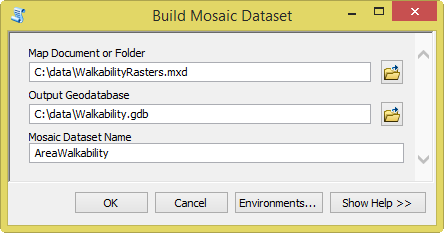
- Clique em OK.
Construir Conjunto de Dados do Mosaico cria um novo conjunto de dados do mosaico no geodatabase que você especificou na etapa 3.
Neste fluxo de trabalho, você aprendeu como gerar informações do campo de raster utilizadas para aparecer no seu serviço de sobreposição ponderada. No seguinte fluxo de trabalho, Publicar seus dados como um serviço de sobreposição ponderada, você aprenderá como compartilhar o conjunto de dados do mosaico que você acabou de criar como um serviço de imagem e um item na sua organização. Após compartilhado como um item, outros poderão acessar o serviço para análise de adequação.